

  |
ホーム > ホームページビルダー基礎講座 >
| 文字(フォント)のサイズ(大きさ)を変える方法 |
| Q.なぜホームページビルダーが必要なのか? |
| 文字を大きくする(フォントサイズを拡大する)方法 1.大きくしたい文字列を選択状態にする。 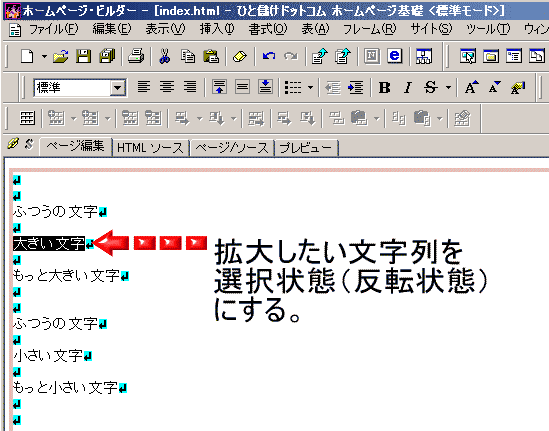 2.その状態で、文字サイズ拡大ボタン を押す 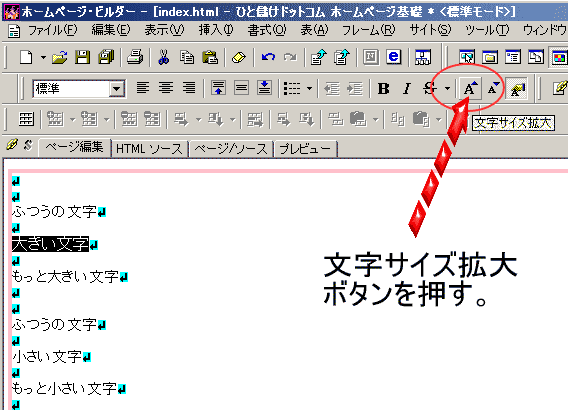 3.文字が大きくなったことを確認する 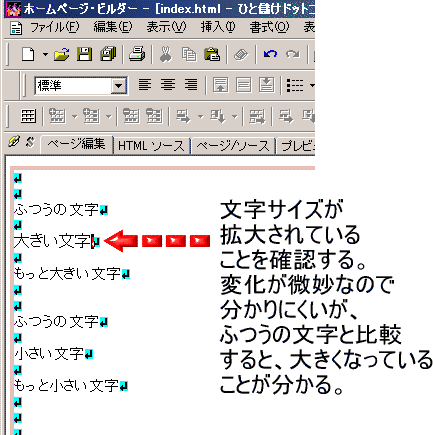 さらに文字を大きくする(フォントサイズを拡大する)方法 1.もっと大きくしたい場合は、文字サイズ拡大ボタンを繰り返し押す。 まず選択状態にし、 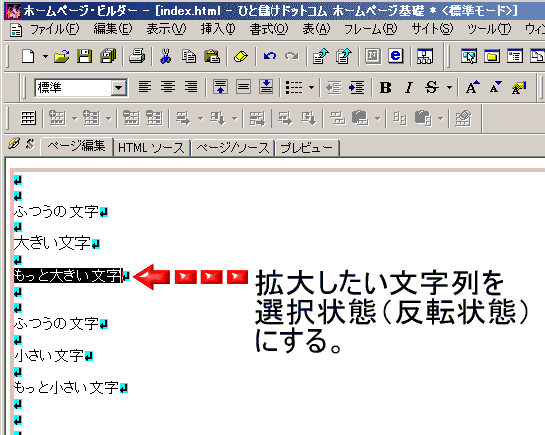 2.その状態で、文字サイズ拡大ボタンを 大きくしたいだけの回数分、繰り返し押す。 押せば押すほど、どんどん大きくなる。 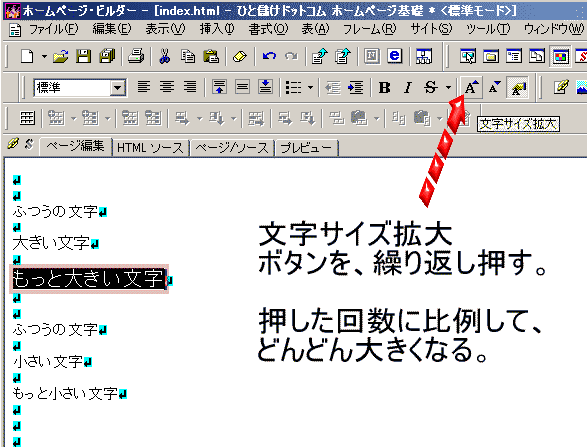 3.大きくなったことを確認する。 文字サイズ拡大ボタンを押した回数に比例して、 どんどん大きくなる。 ただし、最大4回まで。それ以上は大きくならない。 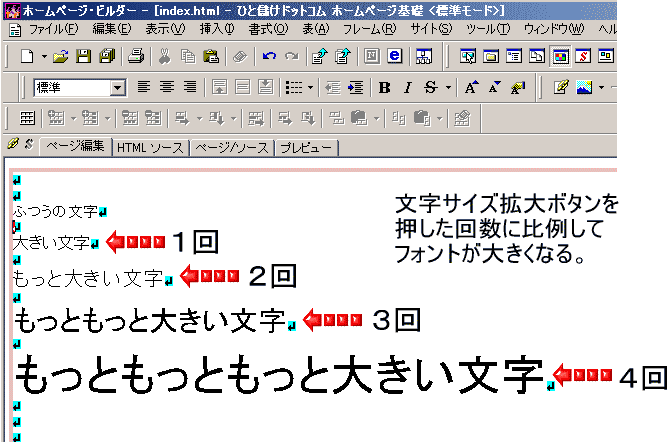 ■文字サイズ変更時の注意 ブラウザの設定で、表示文字サイズは自由に変更することができる。 つまり、見る人によって、ブラウザの表示文字サイズをどのように設定 しているかが異なるため、注意が必要である。 ブラウザの設定を確認する方法は、ブラウザの 表示 → 文字のサイズ を見れば分かる。 通常は 中 にしておけば問題無いが、これは個人の好みで自由に変更できるので、 場合によっては 最大 にしている人もいるし、 最小 にしている人もいるだろう。 もし 中 で見てもかなり大きなフォントになっている文字列は、 最大 にして見たら、さらに大きくなるということを忘れてはならない。 成功のポイント : 各個人のブラウザの設定を考え、あまり大きくし過ぎないようにする。 |
ホームページビルダーで、お悩みのあなたへ (40代の方、必見!)
↓ライバルには知られたくない、秘密の情報があります。
 |
まっ、まさか! こんな方法があったとは・・・ 本当に、47歳でも出来た!簡単ホームページビルダーの使い方が、たった半日で マスターできる秘密の方法を、あなたにも教えます。→ 詳細はこちら |
ホーム > ホームページビルダー基礎講座 > このページのトップへ
Copyright (C) 2004 ひと儲けドットコム All Rights Reserved. お問合わせ | サイトマップ